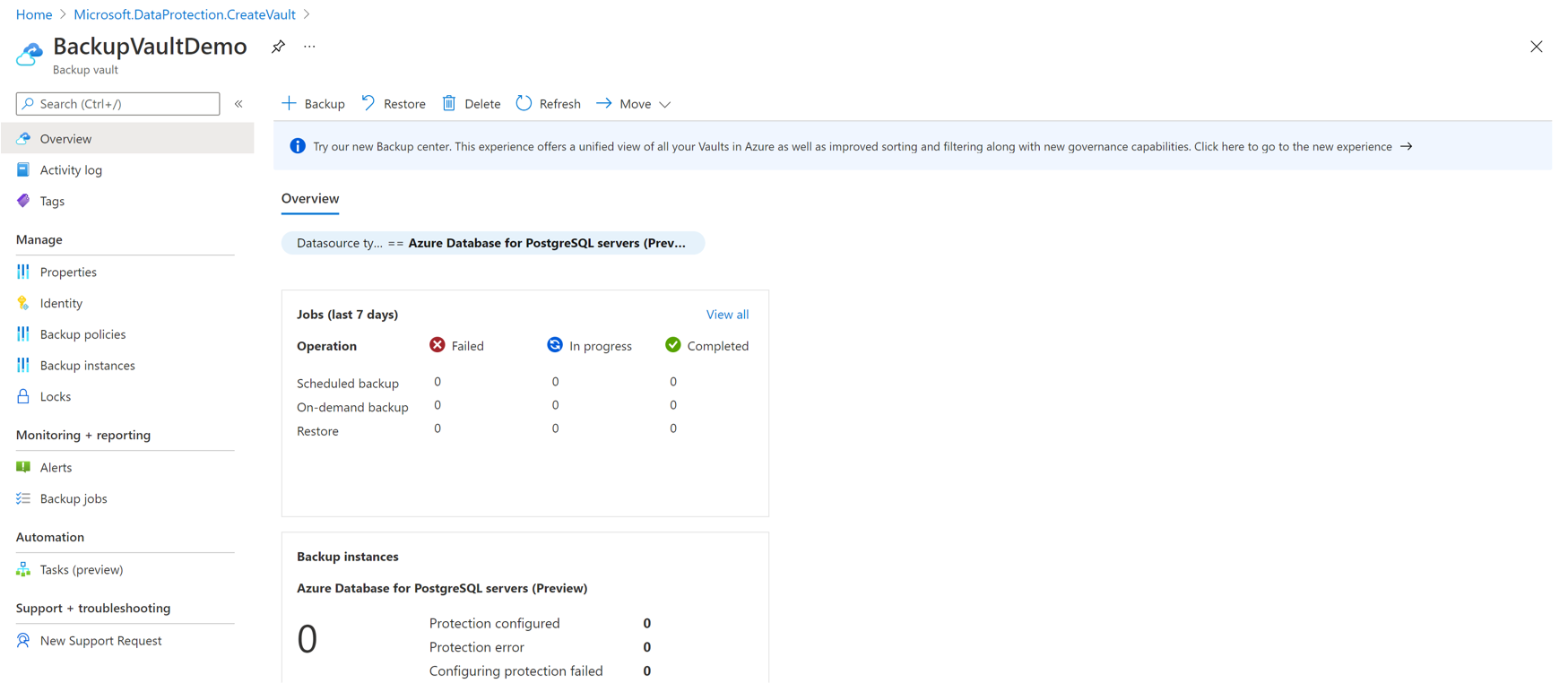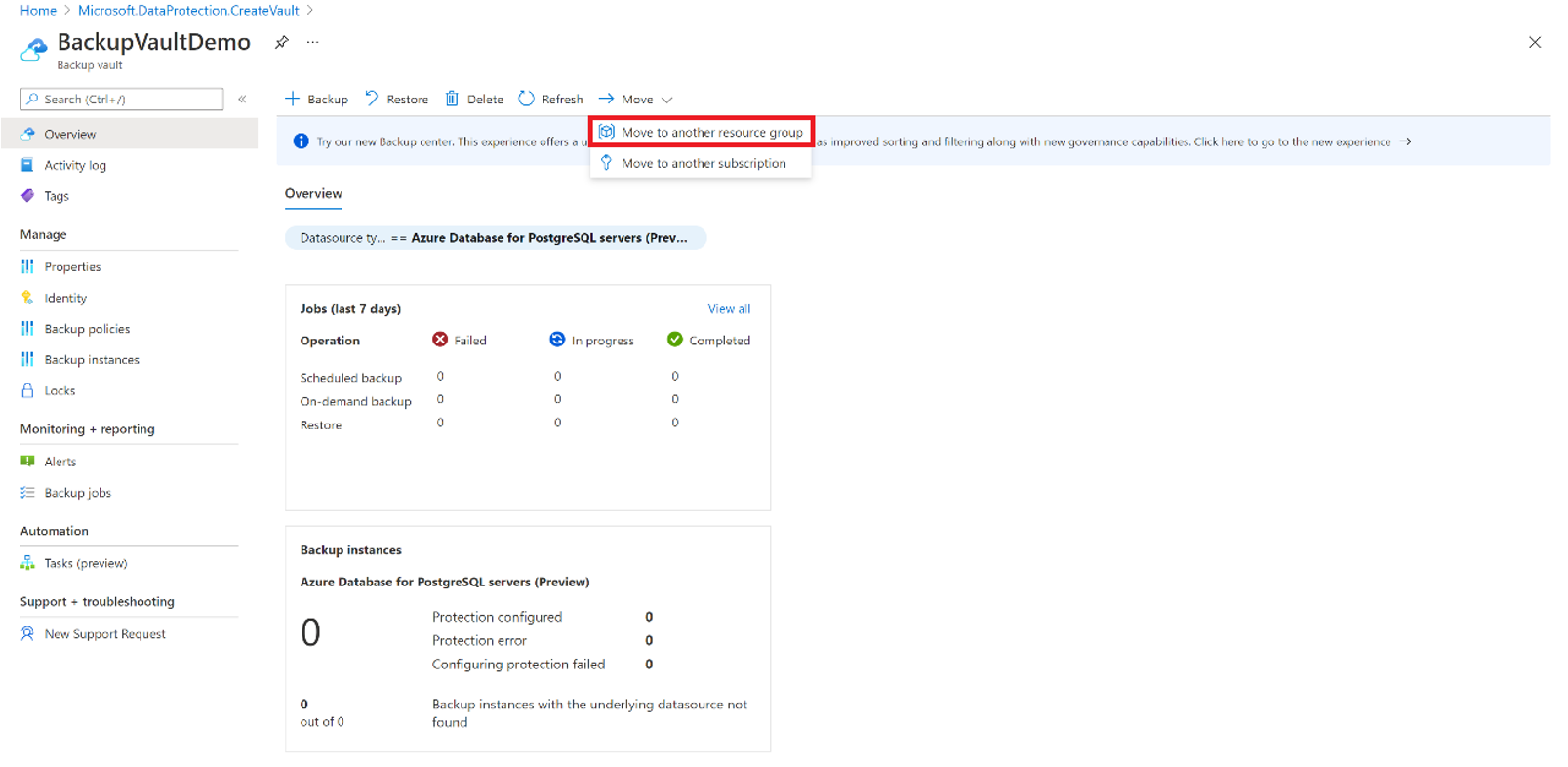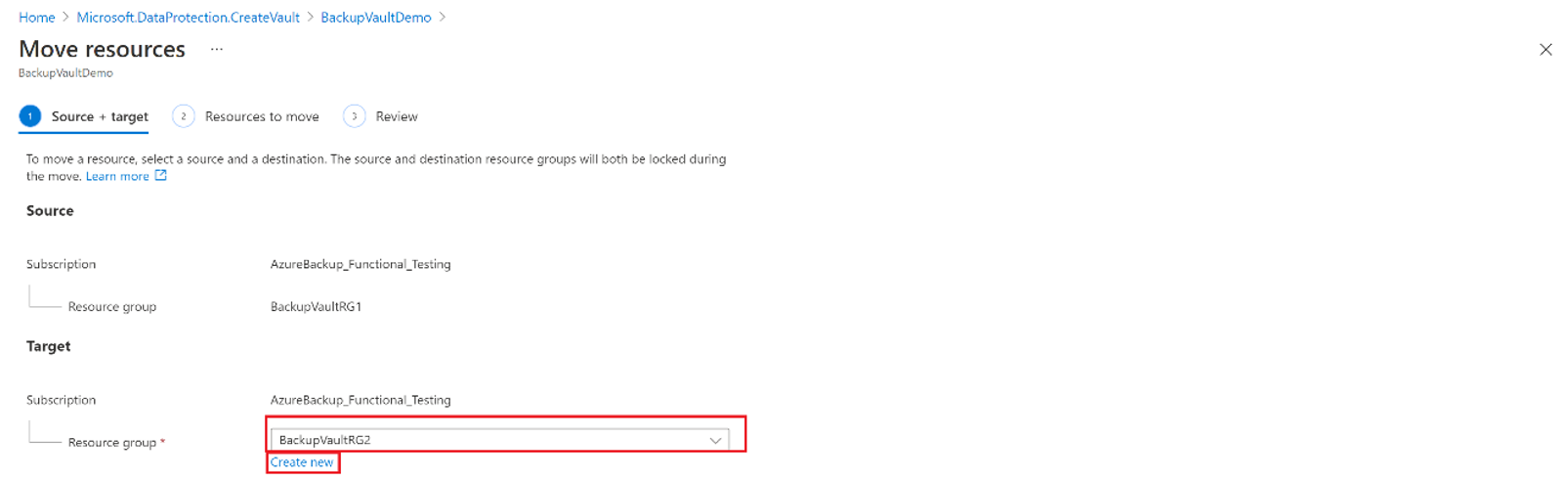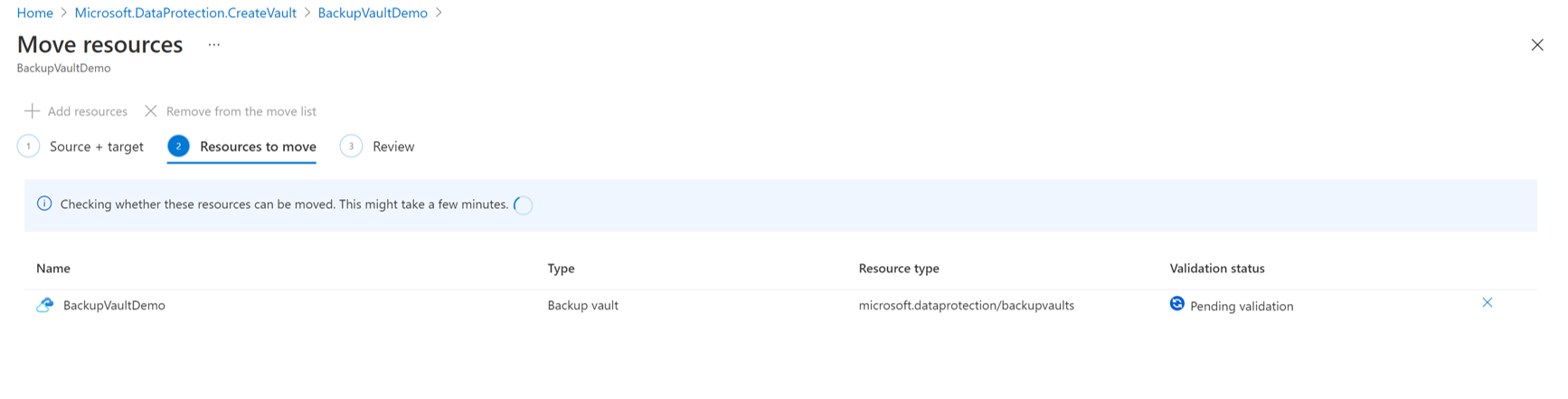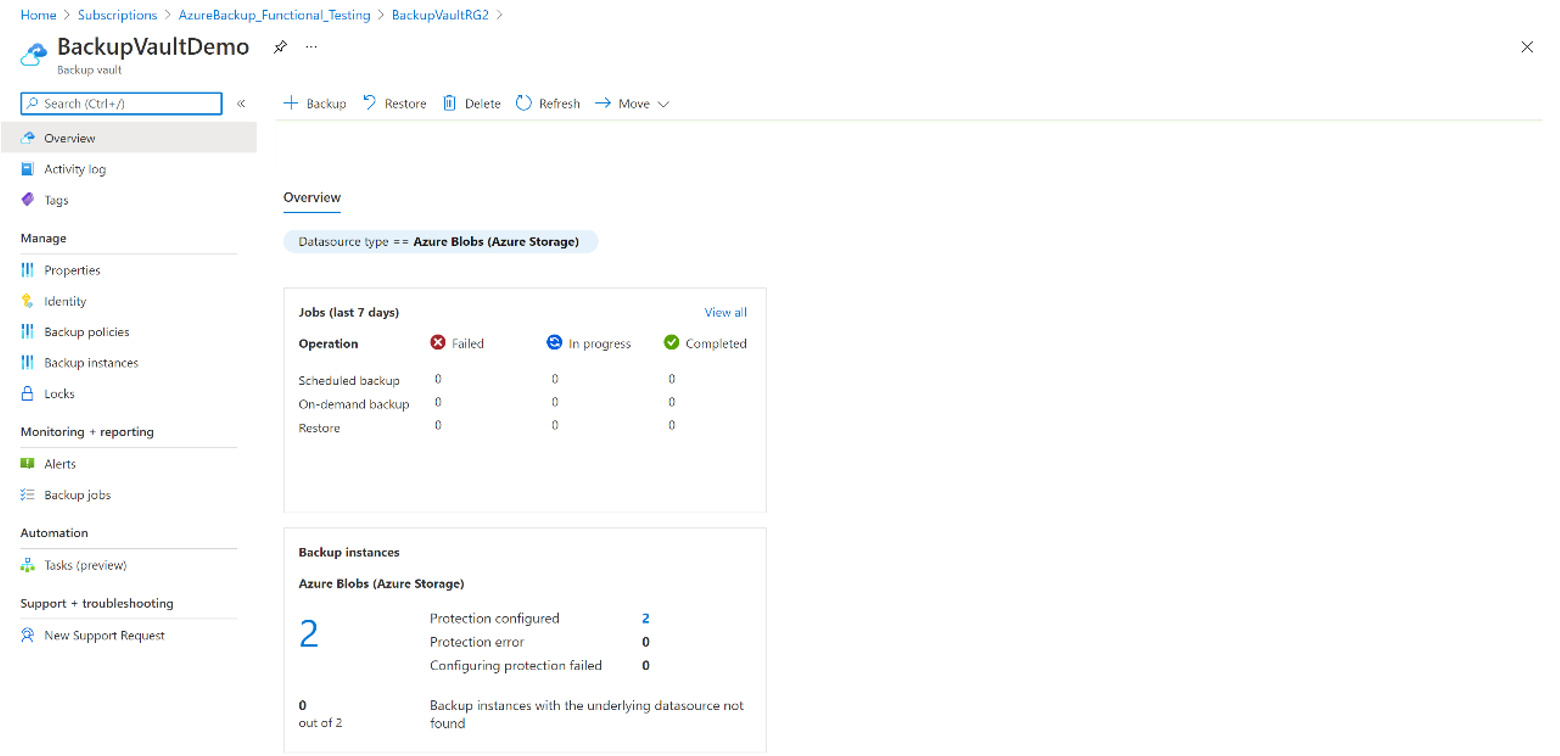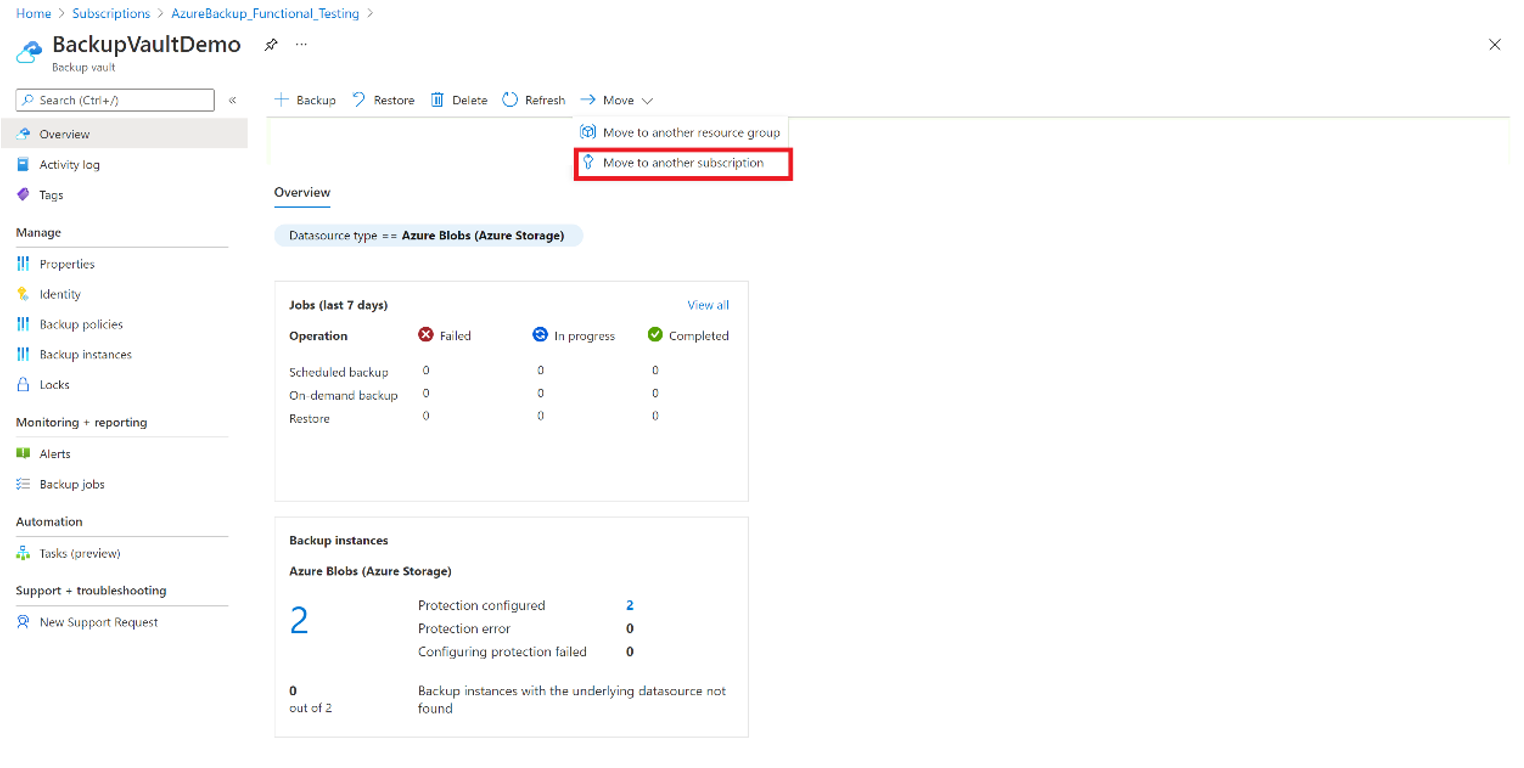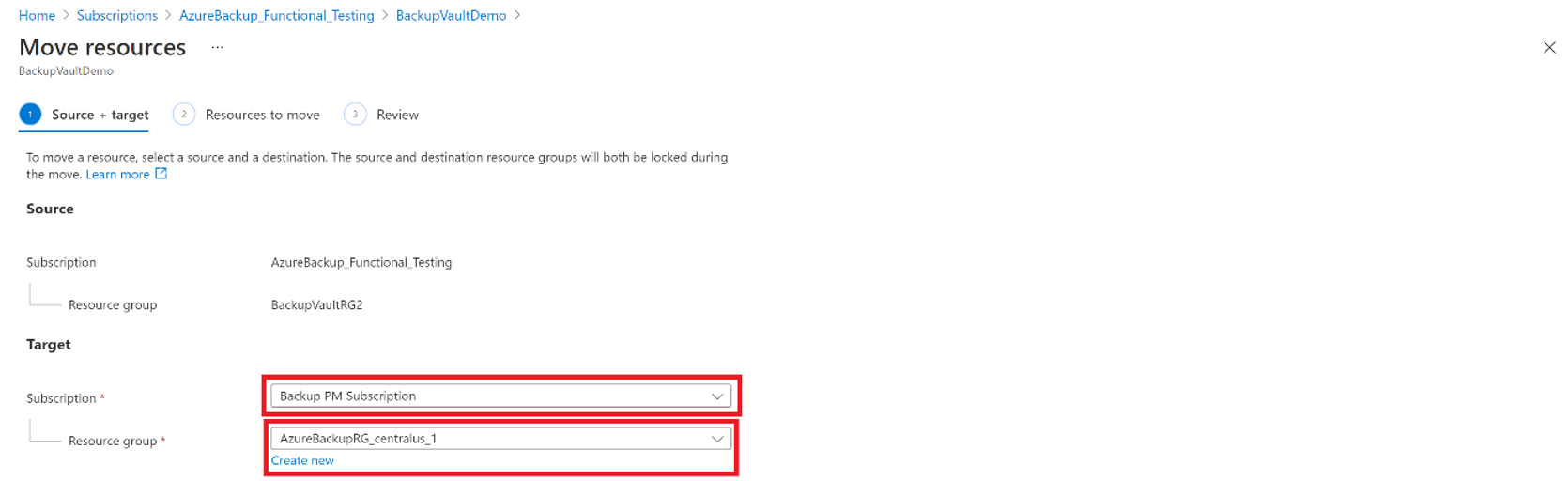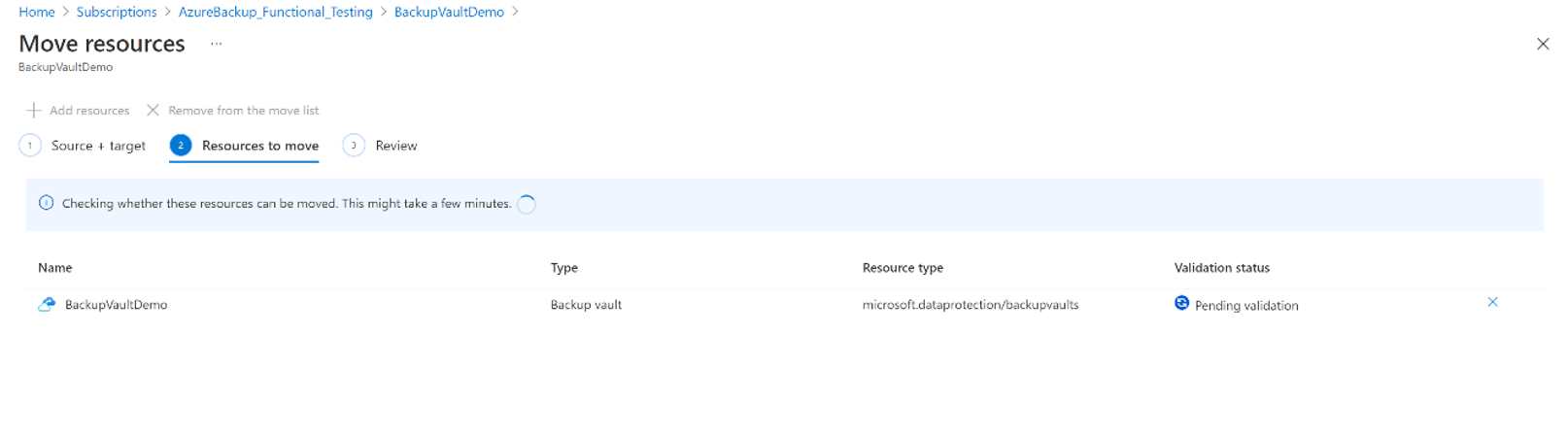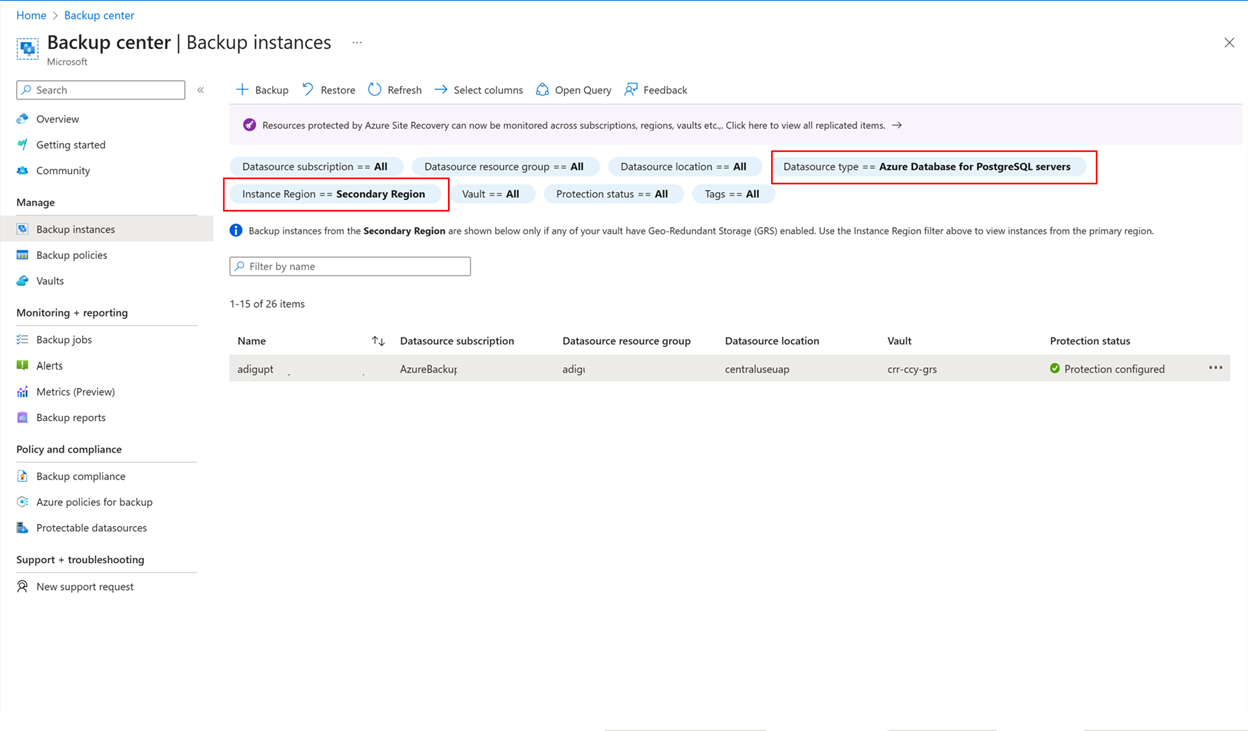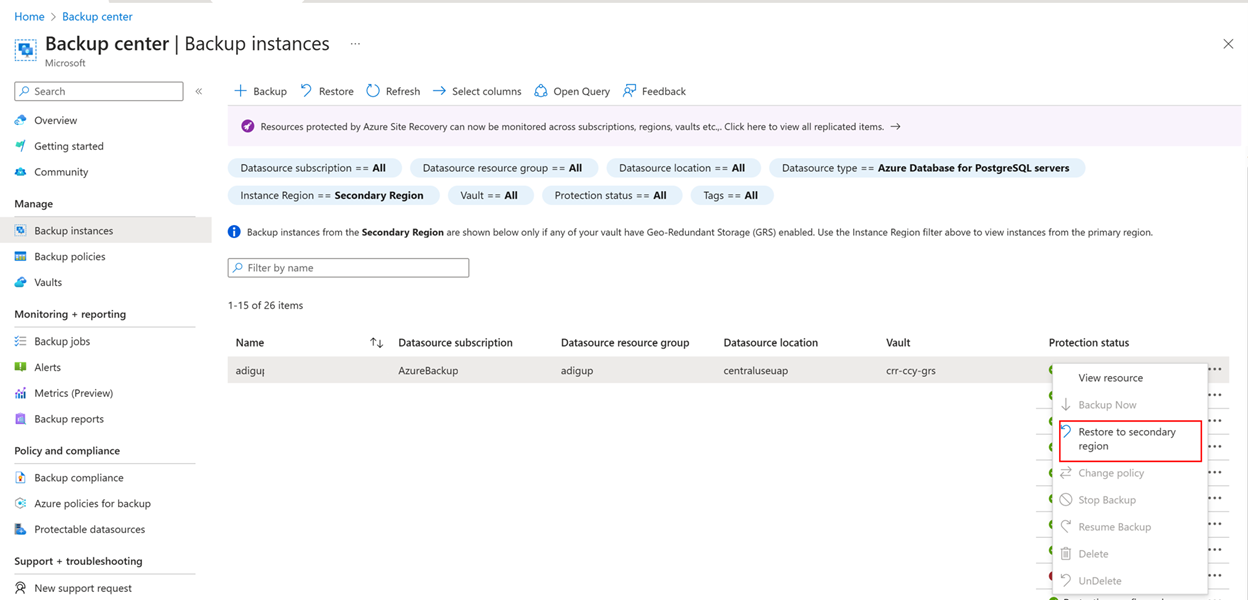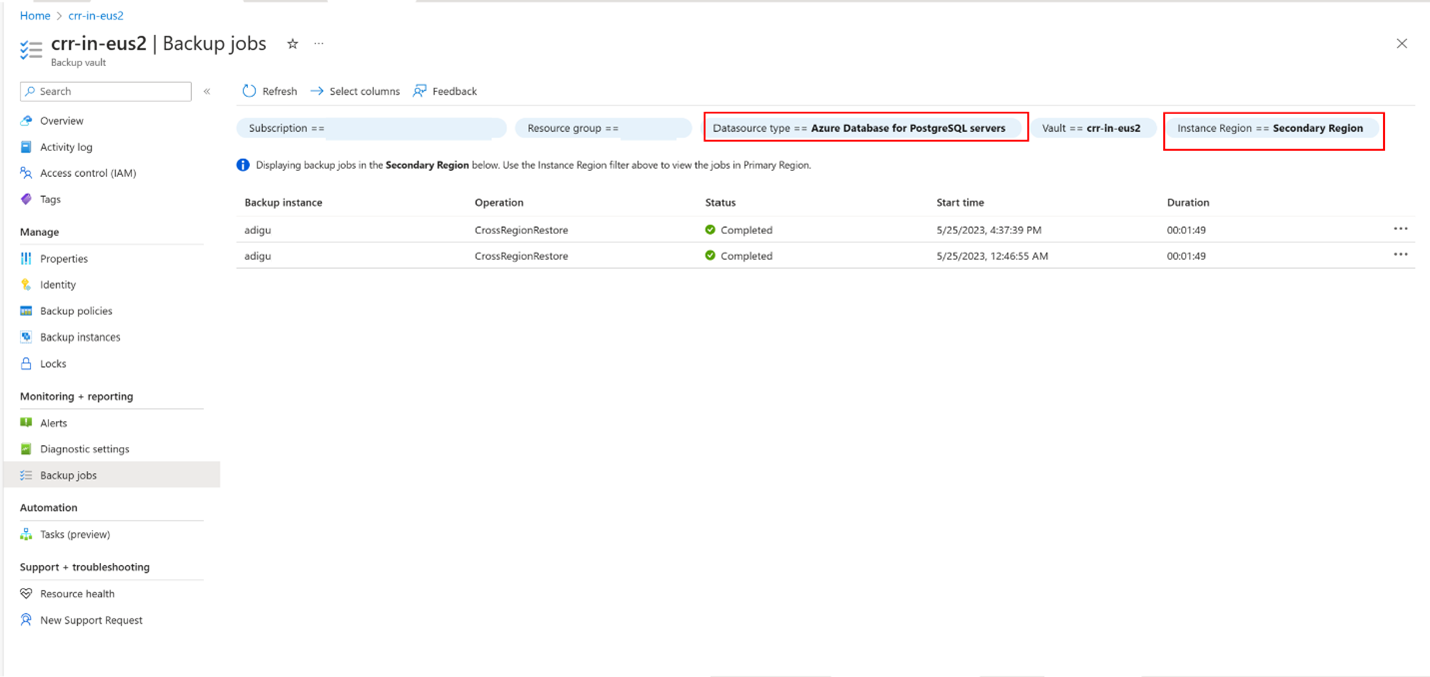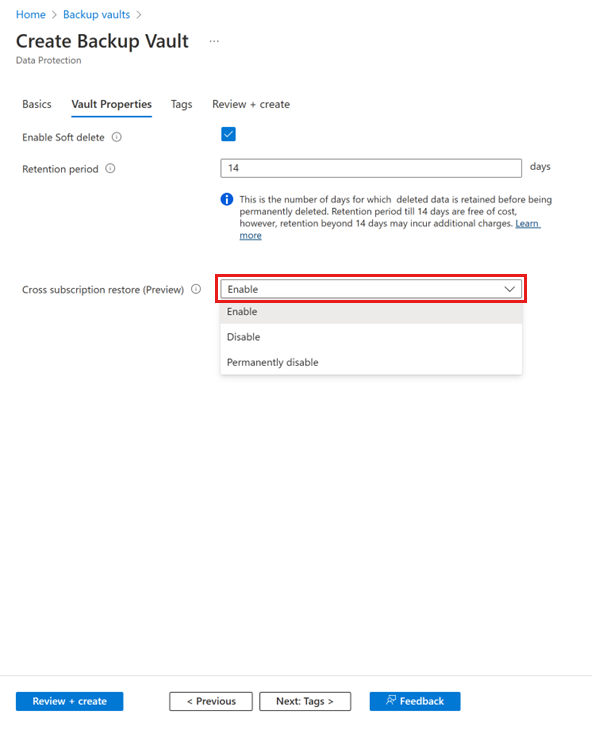Správa trezorů služby Backup
Tento článek popisuje, jak spravovat trezory služby Backup po jejich vytvoření.
Trezor služby Backup je entita úložiště v Azure, která obsahuje zálohovaná data pro určité novější úlohy, které Azure Backup podporuje. Trezory služby Backup můžete použít k ukládání zálohovaných dat pro různé služby Azure, jako jsou servery Azure Database for PostgreSQL a novější úlohy, které bude Azure Backup podporovat. Trezory záloh usnadňují uspořádání zálohovaných dat a zároveň minimalizují režijní náklady na správu. Trezory záloh jsou založené na modelu Azure Resource Manageru Azure, který poskytuje funkci řízení přístupu na základě role v Azure (Azure RBAC ). Azure RBAC poskytuje jemně odstupňované řízení správy přístupu v Azure. Azure poskytuje různé předdefinované role a Azure Backup má tři předdefinované role pro správu bodů obnovení. Trezory záloh jsou kompatibilní s Azure RBAC, což omezuje zálohování a obnovení přístupu k definované sadě rolí uživatelů. Další informace.
Monitorování a správa trezoru služby Backup
Tato část vysvětluje, jak pomocí řídicího panelu Přehled trezoru služby Backup monitorovat a spravovat trezory služby Backup. Podokno přehledu obsahuje dvě dlaždice: úlohy a instance.
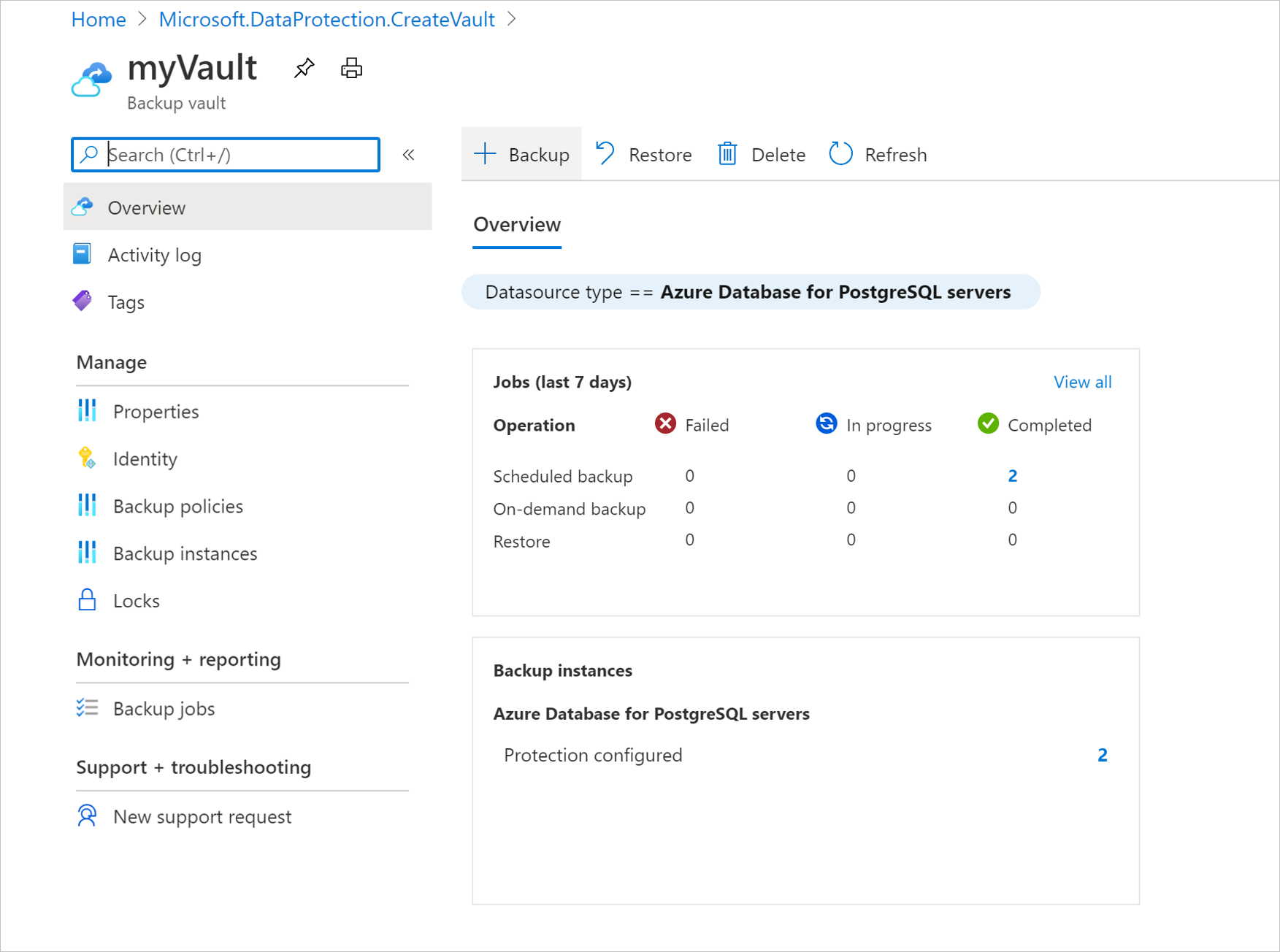
Správa instancí zálohování
Na dlaždici Úlohy získáte souhrnné zobrazení všech úloh souvisejících se zálohováním a obnovením ve vašem trezoru služby Backup. Výběrem některého z čísel v této dlaždici můžete zobrazit další informace o úlohách pro konkrétní typ zdroje dat, typ operace a stav.
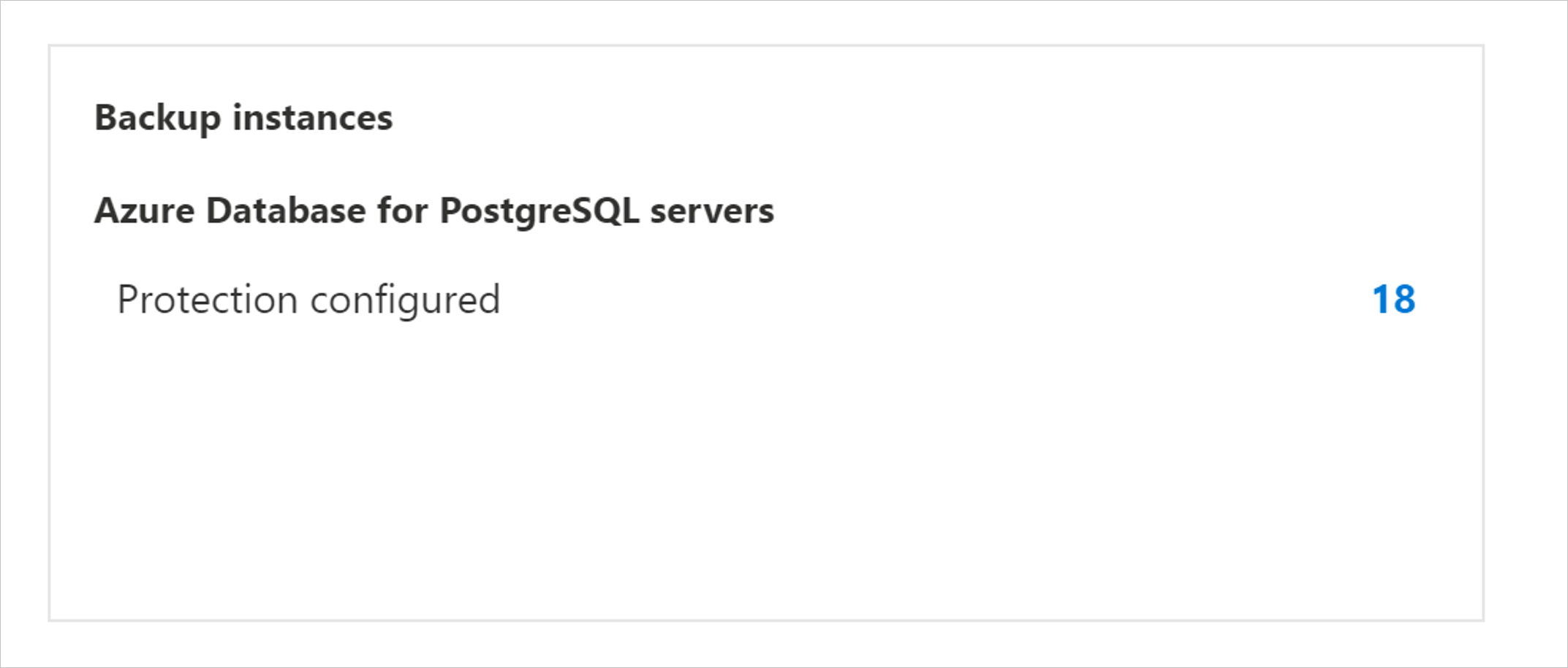
Správa úloh zálohování
Na dlaždici Instance zálohování získáte souhrnné zobrazení všech instancí zálohování ve vašem trezoru služby Backup. Výběrem některého z čísel v této dlaždici můžete zobrazit další informace o záložních instancích pro konkrétní typ zdroje dat a stav ochrany.
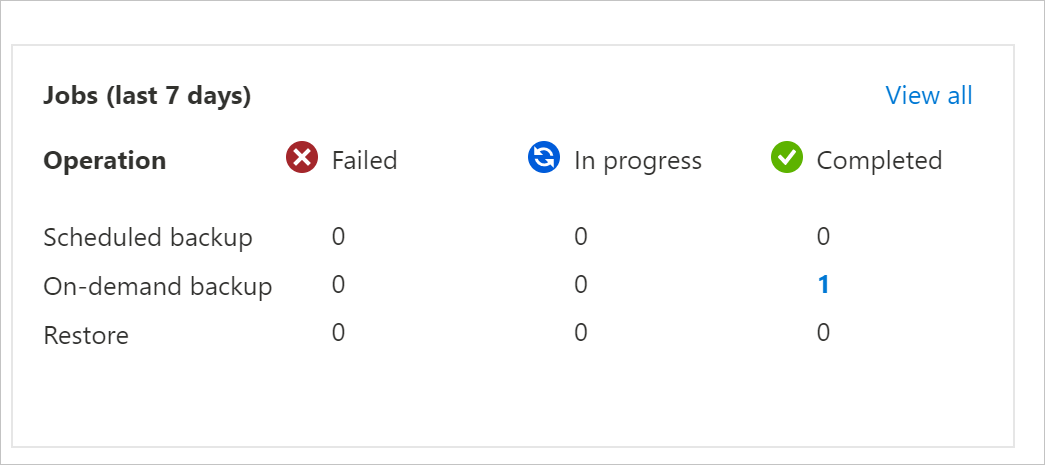
Přesun trezoru služby Backup mezi předplatnými Nebo skupinami prostředků Azure
Tato část vysvětluje, jak pomocí webu Azure Portal přesunout trezor služby Backup (nakonfigurovaný pro Službu Azure Backup) mezi předplatnými a skupinami prostředků Azure.
Poznámka:
Trezory služby Backup můžete také přesunout do jiné skupiny prostředků nebo předplatného pomocí PowerShellu a rozhraní příkazového řádku.
Podporované oblasti
Trezor se přesouvá mezi předplatnými a skupinami prostředků se podporuje ve všech veřejných a národních oblastech.
Přesun trezoru služby Backup do jiné skupiny prostředků pomocí webu Azure Portal
Přihlaste se k portálu Azure.
Otevřete seznam trezorů služby Backup a vyberte trezor, který chcete přesunout.
Řídicí panel trezoru zobrazuje podrobnosti trezoru.
V nabídce Přehled trezoru klikněte na Přesunout a pak vyberte Přesunout do jiné skupiny prostředků.
Poznámka:
K přesunutí trezoru má požadovaná oprávnění jenom předplatné správce.
V rozevíracím seznamu Skupina prostředků vyberte existující skupinu prostředků nebo vyberte Vytvořit novou a vytvořte novou skupinu prostředků.
Předplatné zůstane stejné a vyplní se automaticky.
Na kartě Prostředky, které se mají přesunout, projde ověřením trezor služby Backup, který je potřeba přesunout. Tento proces může trvat několik minut. Počkejte na dokončení ověření.
Zaškrtněte políčko Rozumím tomu, že nástroje a skripty přidružené k přesunutým prostředkům nebudou fungovat, dokud je neaktualizujem tak, aby používaly nové ID prostředků k potvrzení, a pak vyberte Přesunout.
Poznámka:
Cesta k prostředku se po přesunu trezoru mezi skupinami prostředků nebo předplatnými změní. Po dokončení operace přesunutí nezapomeňte aktualizovat nástroje a skripty novou cestou prostředku.
Počkejte, až se operace přesunu dokončí, aby se v trezoru provedly jakékoli další operace. Všechny operace prováděné v trezoru služby Backup selžou, pokud probíhá přesun. Po dokončení procesu by se trezor služby Backup měl zobrazit v cílové skupině prostředků.
Důležité
Pokud při přesouvání trezoru dojde k nějaké chybě, projděte si kódy chyb a část Řešení potíží.
Přesun trezoru služby Backup do jiného předplatného pomocí webu Azure Portal
Přihlaste se k portálu Azure.
Otevřete seznam trezorů služby Backup a vyberte trezor, který chcete přesunout.
Řídicí panel trezoru zobrazuje podrobnosti trezoru.
V nabídce Přehled trezoru klikněte na Přesunout a pak vyberte Přesunout do jiného předplatného.
Poznámka:
K přesunutí trezoru má požadovaná oprávnění jenom předplatné správce.
V rozevíracím seznamu Předplatné vyberte existující předplatné.
Pro přesun trezorů mezi předplatnými se cílové předplatné musí nacházet ve stejném tenantovi jako zdrojové předplatné. Pokud chcete přesunout trezor do jiného tenanta, přečtěte si téma Převod předplatného do jiného adresáře.
V rozevíracím seznamu Skupina prostředků vyberte existující skupinu prostředků nebo vyberte Vytvořit novou a vytvořte novou skupinu prostředků.
Na kartě Prostředky, které se mají přesunout, projde ověřením trezor služby Backup, který je potřeba přesunout. Tento proces může trvat několik minut. Počkejte na dokončení ověření.
Zaškrtněte políčko Rozumím tomu, že nástroje a skripty přidružené k přesunutým prostředkům nebudou fungovat, dokud je neaktualizujem tak, aby používaly nové ID prostředků k potvrzení, a pak vyberte Přesunout.
Poznámka:
Cesta k prostředku se po přesunu trezoru mezi skupinami prostředků nebo předplatnými změní. Po dokončení operace přesunutí nezapomeňte aktualizovat nástroje a skripty novou cestou prostředku.
Počkejte, až se operace přesunu dokončí, aby se v trezoru provedly jakékoli další operace. Všechny operace prováděné v trezoru služby Backup selžou, pokud probíhá přesun. Po dokončení procesu by se trezor služby Backup měl zobrazit v cílovém předplatném a skupině prostředků.
Důležité
Pokud při přesouvání trezoru dojde k nějaké chybě, projděte si kódy chyb a část Řešení potíží.
Obnovení mezi oblastmi pomocí webu Azure Portal
Možnost Obnovení mezi oblastmi umožňuje obnovit data v sekundární spárované oblasti Azure. Konfigurace obnovení mezi oblastmi pro trezor záloh:
Přihlaste se na portál Azure.
Vytvořte nový trezor služby Backup nebo zvolte existující trezor služby Backup a potom povolte obnovení mezi oblastmi tak, že přejdete do části Vlastnosti>obnovení mezi oblastmi a zvolíte Povolit.
Přejděte do podokna Přehled trezoru služby Backup a pak nakonfigurujte zálohování databáze PostgreSQL.
Po dokončení zálohování v primární oblasti může trvat až 12 hodin , než se bod obnovení v primární oblasti replikuje do sekundární oblasti.
Pokud chcete zkontrolovat dostupnost bodu obnovení v sekundární oblasti, přejděte do filtru služby Backup Center>Backup Instances>na servery Azure Database for PostgreSQL, vyfiltrujte oblast instance jako sekundární oblast a pak vyberte požadovanou instanci zálohování.
Teď jsou uvedené body obnovení dostupné v sekundární oblasti.
Vyberte Obnovit do sekundární oblasti.
Můžete také aktivovat obnovení z příslušné instance zálohování.
Výběrem možnosti Obnovit do sekundární oblasti zkontrolujte vybranou cílovou oblast a pak vyberte odpovídající bod obnovení a parametry obnovení.
Jakmile se obnovení spustí, můžete monitorovat dokončení operace obnovení v části Úlohy zálohování trezoru záloh filtrováním typu úlohy na servery Azure Database for PostgreSQL a oblastí instance do sekundární oblasti.
Poznámka:
Obnovení mezi oblastmi je aktuálně dostupné jenom pro servery PostGreSQL.
Obnovení mezi předplatnými pomocí webu Azure Portal
Některé zdroje dat trezoru služby Backup podporují obnovení do jiného předplatného než zdrojového počítače. Obnovení mezi předplatnými (CSR) je ve výchozím nastavení povolené pro existující trezory a v případě podpory pro zamýšlený zdroj dat ho můžete použít.
Poznámka:
Tato funkce se v současné době nepodporuje pro zálohování služby Azure Kubernetes Service (AKS) a služby Azure VMWare Service (AVS).
Pokud chcete provést obnovení mezi předplatnými, postupujte takto:
- V trezoru služby Backup přejděte do části Obnovení instance>zálohování.
- Zvolte předplatné, ke kterému chcete provést obnovení, a pak vyberte Obnovit.
V závislosti na cloudové infrastruktuře možná budete muset zakázat obnovení mezi předplatnými. Pokud chcete povolit, zakázat nebo trvale zakázat obnovení mezi předplatnými pro existující trezory, vyberte obnovení vlastností>trezoru>zálohování mezi předplatnými.
Během vytváření trezoru služby Backup můžete také vybrat stav CSR.
Poznámka:
- Po trvalém zakázání csr v trezoru nejde znovu povolit, protože se jedná o nevratnou operaci.
- Pokud je csr zakázané, ale není trvale zakázané, můžete operaci vrátit zpět výběrem možnosti Obnovení>vlastností>trezoru>mezi předplatnými.
- Pokud se trezor služby Backup přesune do jiného předplatného, když je csr zakázané nebo trvale zakázané, obnovení do původního předplatného selže.
Spravovat výstrahy
Výstrahy založené na službě Azure Monitor můžete nakonfigurovat a spravovat v podokně Upozornění v trezoru služby Backup. Další informace.